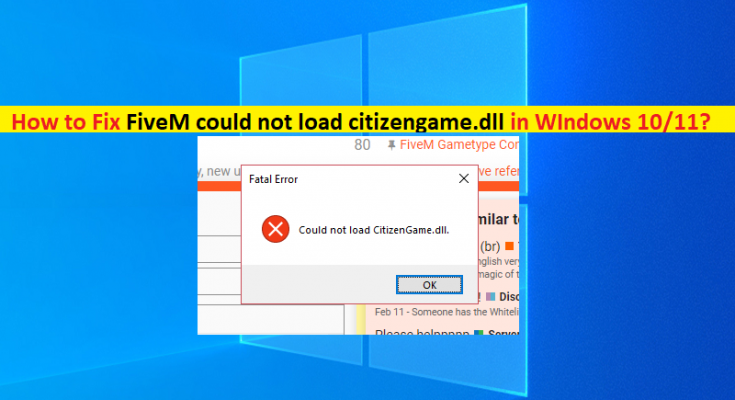Was bedeutet „FiveM konnte citizengame.dll nicht laden“ in Windows 10/11?
In diesem Artikel werden wir besprechen, wie man behebt, dass FiveM die Citizengame.dll in Windows 10/11 nicht laden konnte. Sie werden mit einfachen Schritten/Methoden geführt, um das Problem zu lösen. Lassen Sie uns die Diskussion beginnen.
„FiveM“: FiveM ist der führende Multiplayer-Mod für Grand Theft Auto für Microsoft Windows-basierte Geräte. Das Programm bietet sichere Verbindungen zu privaten Servern mit einer Reihe von benutzerdefinierten Inhalten. Die Spielmodi können mit angepassten Inhalten ausgetauscht werden. Die Spielmodi können mit wenigen Klicks gewechselt werden. FiveM ist absolut sicher als Modifikationstool zu verwenden.
Mehrere Benutzer berichteten jedoch, dass sie mit dem Problem konfrontiert waren, dass FiveM die citizengame.dll nicht laden konnte, wenn sie versuchten, FiveM – GTA Mod auf ihrem Windows-Computer zu starten und auszuführen. Dieses Problem weist darauf hin, dass Sie FiveM – GTA Mod auf Ihrem Windows-Computer nicht starten und verwenden können, um Änderungen in GTA vorzunehmen. Möglicherweise haben Sie die Datei citizengame.dll versehentlich aus dem richtigen Pfad gelöscht oder die Datei ist mit auf dem Computer installierter Malware infiziert.
Es kann mehrere Gründe für das Problem geben, darunter beschädigte Cache-Dateien, beschädigte Visual C++-Installation, Eingriffe von Antivirus-/Firewall-Programmen von Drittanbietern, Behinderung durch das Sicherheitsprodukt, beschädigte Spieldateien im Zusammenhang mit GTA-Spielen auf dem Computer und andere Windows-Probleme. Es ist möglich, das Problem mit unserer Anleitung zu beheben. Gehen wir zur Lösung.
Wie zu beheben, dass FiveM in Windows 10/11 Citizengame.dll nicht laden konnte?
Methode 1: „FiveM konnte citizengame.dll nicht laden“ mit „PC Repair Tool“ beheben
„PC Repair Tool“ ist eine einfache und schnelle Möglichkeit, BSOD-Fehler, DLL-Fehler, EXE-Fehler, Probleme mit Programmen/Anwendungen, Malware- oder Vireninfektionen im Computer, Systemdateien oder Registrierungsprobleme und andere Systemprobleme mit nur wenigen Klicks zu finden und zu beheben.
Methode 2: Löschen Sie die Cache-Dateien aus dem FiveM-Ordner
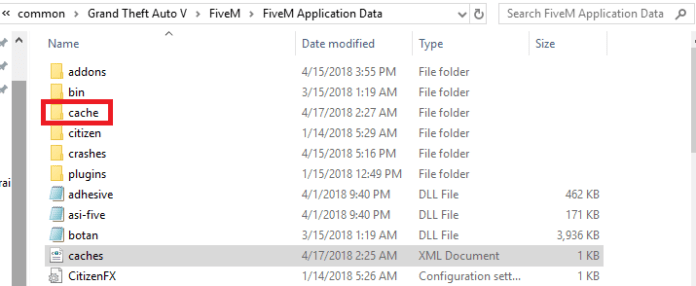
Schritt 1: Schließen Sie „FiveM“ vollständig über den Task-Manager auf Ihrem Computer
Schritt 2: Drücken Sie nun die Tasten „Windows + R“ auf der Tastatur, geben Sie „%localappdata%/FiveM/FiveM Application Data“ in das Fenster „Run“ ein und klicken Sie auf die Schaltfläche „Ok“.
Schritt 3: Löschen Sie im geöffneten Pfad die Datei „Caches“ oder „XML“ und starten Sie anschließend das Spiel, um zu prüfen, ob das Problem behoben ist.
Schritt 4: Falls nicht, schließe FiveM wieder komplett. Löschen Sie nun den gesamten Inhalt des Cache-Ordners im FiveM-Anwendungsdatenverzeichnis mit Ausnahme des Spielordners
Schritt 5: Wenn Sie fertig sind, starten Sie FiveM und prüfen Sie, ob das Problem behoben ist.
Methode 3: Bearbeiten Sie die CitizenFX.INI-Datei
Schritt 1: Schließen Sie das Spiel und vergewissern Sie sich, dass im Task-Manager kein Prozess in Bezug auf das Betriebssystem ausgeführt wird
Schritt 2: Drücken Sie die Tasten „Windows + R“ auf der Tastatur, geben Sie „%localappdata%/FiveM/FiveM Application Data“ in das Fenster „Run“ ein und klicken Sie auf die Schaltfläche „Ok“.
Schritt 3: Klicken Sie mit der rechten Maustaste auf „INI“ und wählen Sie „BEARBEITEN“. Fügen Sie nun am Ende der Datei die Zeile „DisableOSVersionCheck=1“ hinzu und schließen Sie die Datei nach dem Speichern. Überprüfen Sie anschließend, ob das Problem behoben ist.
Methode 4: Installieren Sie Microsoft Visual C++ Redistributable für Visual Studio 2015 neu
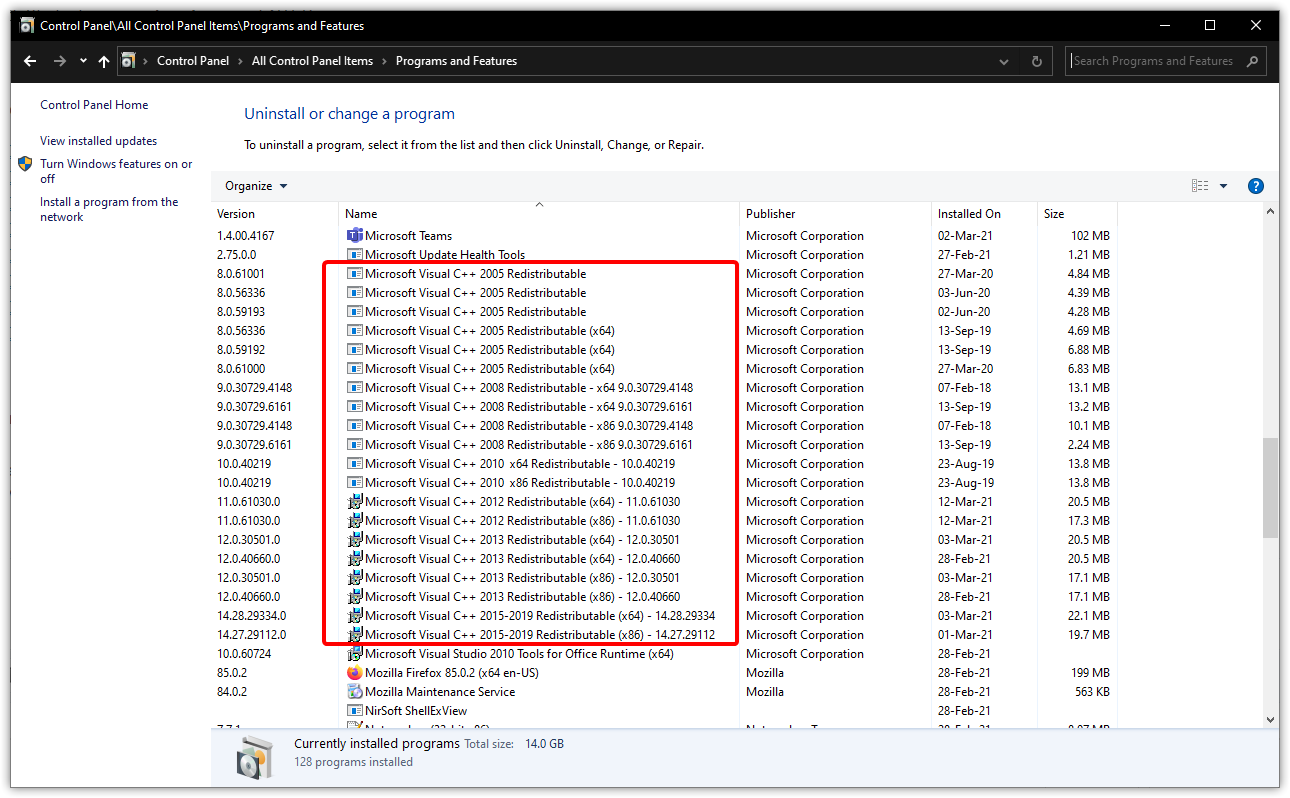
Schritt 1: Öffnen Sie die App „Einstellungen“ auf dem Windows-PC über das Windows-Suchfeld und gehen Sie zu „Apps > Apps & Features“.
Schritt 2: Suchen und wählen Sie „Microsoft Visual C++ Redistributable for Visual Studio 2015“ und klicken Sie auf „Deinstallieren“, um es zu deinstallieren, und starten Sie danach Ihren Computer neu
Schritt 3: Laden Sie nach dem Neustart Visual C++ Installer von der offiziellen Microsoft-Website herunter und installieren Sie es erneut auf Ihrem Computer. Starten Sie nach der Installation FiveM und prüfen Sie, ob das Problem behoben ist.
Methode 5: Deaktivieren oder deinstallieren Sie das Sicherheitsprodukt Ihres Systems
Dieses Problem kann aufgrund von Interferenzen mit Antiviren-/Firewallprogrammen von Drittanbietern auftreten, die auf Ihrem Computer installiert sind. Sie können das Problem beheben, indem Sie einfach Ihr Antiviren-/Firewall-Programm eines Drittanbieters auf Ihrem Computer deaktivieren und prüfen, ob es funktioniert. Wenn nicht, können Sie Ihr Antivirenprogramm/Ihre Firewall von Drittanbietern deinstallieren, um das Problem zu beheben.
Methode 6: Überprüfen und reparieren Sie Spieldateien im Zusammenhang mit dem GTA-Spiel

Sie können die Beschädigung in Spieldateien im Zusammenhang mit dem GTA-Spiel reparieren, um das Problem zu beheben.
Schritt 1: Öffnen Sie den „Steam“-Client auf dem Windows-PC und gehen Sie zu „Bibliothek“, suchen Sie das GTA-Spiel und klicken Sie mit der rechten Maustaste darauf, wählen Sie „Eigenschaften“.
Schritt 2: Klicken Sie auf die Registerkarte „Lokale Dateien“, klicken Sie auf die Schaltfläche „Integrität der Spieldateien überprüfen“ und warten Sie, bis der Vorgang abgeschlossen ist. Überprüfen Sie anschließend, ob das Problem behoben ist.
Methode 7: Installieren Sie FiveM und GTA neu
Wenn das Problem weiterhin besteht, können Sie FiveM und GTA neu installieren, um es zu beheben.
Schritt 1: Öffnen Sie die App „Einstellungen“ auf dem Windows-PC und gehen Sie zu „Apps > Apps & Funktionen“.
Schritt 2: Klicken Sie auf „FiveM“ und dann auf „Deinstallieren“, um es zu deinstallieren, und starten Sie danach Ihren Computer neu
Schritt 3: Laden Sie nach dem Neustart FiveM herunter und installieren Sie es auf Ihrem Computer. Wenn Sie fertig sind, prüfen Sie, ob das Problem behoben ist.
Fazit
Ich bin mir sicher, dass dieser Beitrag Ihnen geholfen hat, wie man mit mehreren einfachen Schritten/Methoden behebt, dass FiveM Citizengame.dll in Windows 10/11 nicht laden konnte. Sie können dazu unsere Anweisungen lesen und befolgen. Das ist alles. Für Anregungen oder Fragen wenden Sie sich bitte an Schreiben Sie unten in das Kommentarfeld.